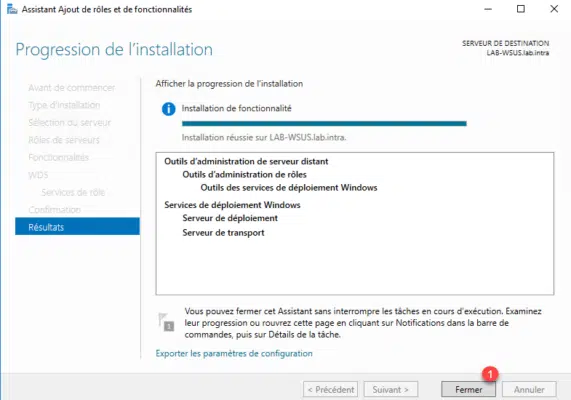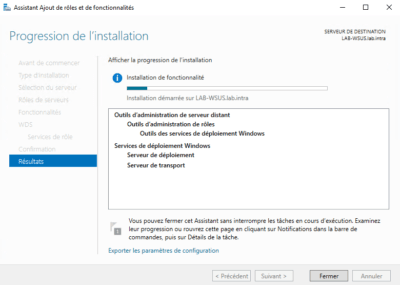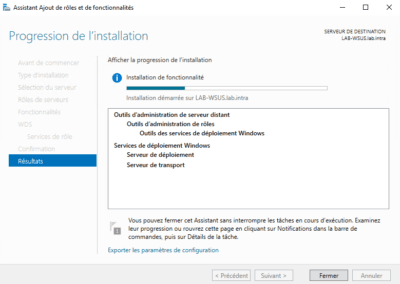Sommario
Come tutti i ruoli di Windows Server, è possibile utilizzare i comandi Powershell o l’interfaccia grafica per installare WDS.
Installazione con PowerShell
Apri una finestra di comando di PowerShell come amministratore e inserisci il seguente comando:
Install-WindowsFeature -Name WDS -IncludeManagementTools
Installazione tramite interfaccia grafica
Da Server Manager, fare clic su Aggiungi ruoli e funzionalità 1 per aprire la procedura guidata di installazione.
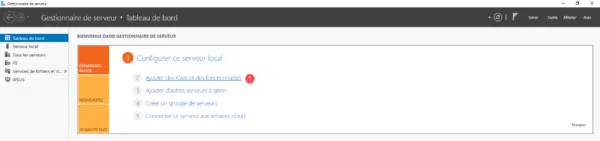
All’avvio della procedura guidata, fare clic sul pulsante Avanti 1.
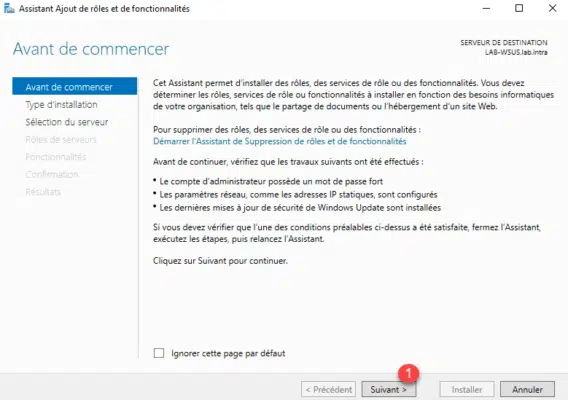
Selezionare il server in cui verrà installato WDS 1 e fare clic su Avanti 2.
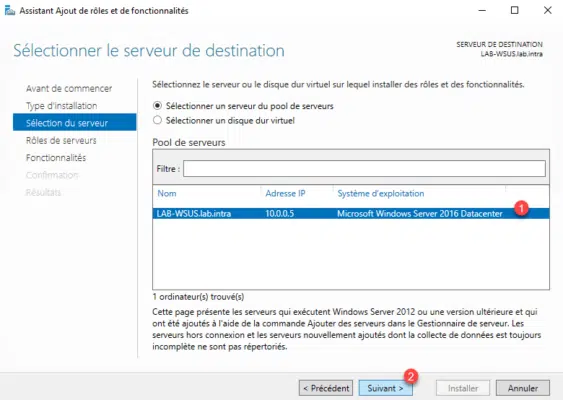
Nell’elenco dei ruoli, seleziona la casella Servizi di distribuzione Windows 1.
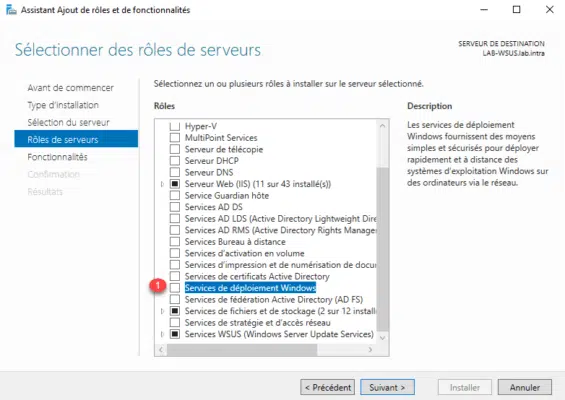
Fare clic su Aggiungi funzionalità 1.
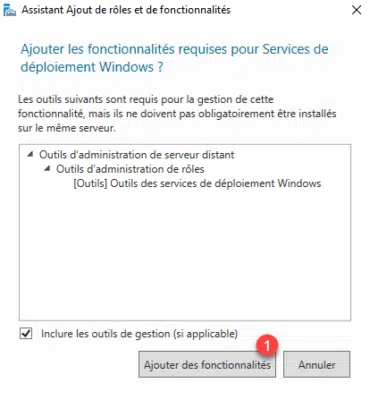
Ora che il ruolo Servizi di distribuzione Windows è selezionato 1, fai clic su Avanti 2.
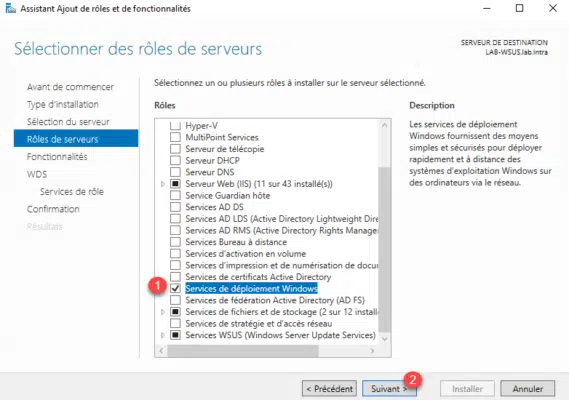
Salta l’elenco delle funzioni facendo clic su Avanti 1.
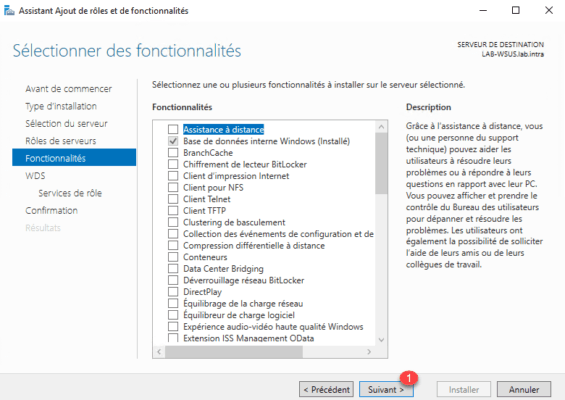
Viene visualizzato un riepilogo del ruolo WDS con i prerequisiti necessari per il funzionamento, come dovrebbe essere l’obbligo di un server DHCP. Fare clic su Avanti 1.
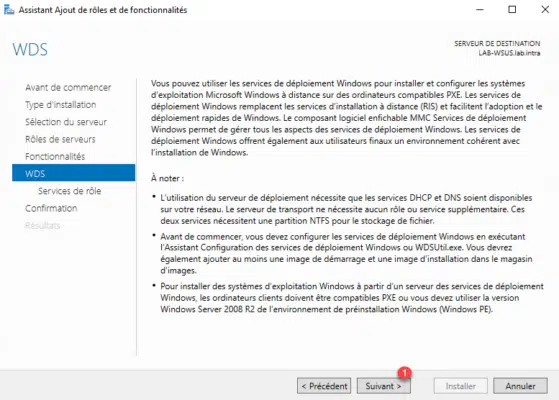
Lasciamo spuntati i due servizi, clicchiamo su Avanti 1.
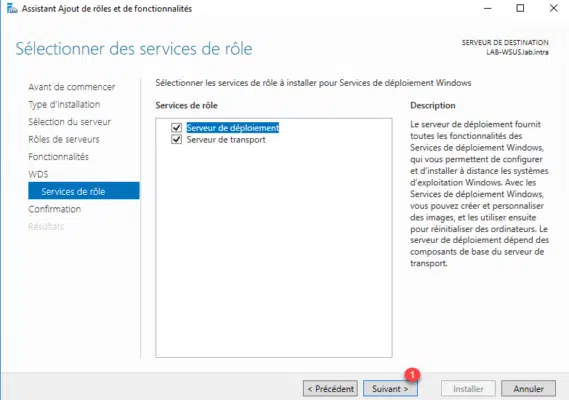
Fare clic su Installa 1.
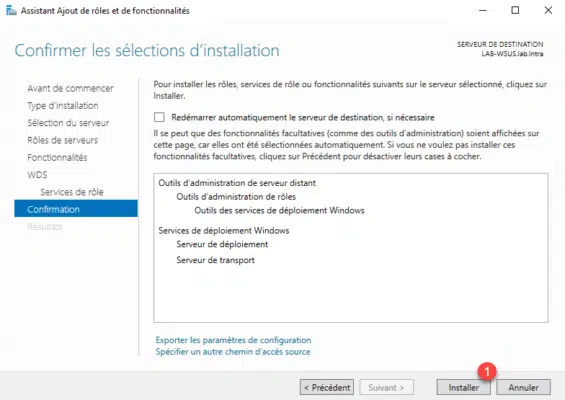
Attendi durante l’installazione…
Una volta completata l’installazione, uscire dalla procedura guidata facendo clic su Chiudi 1.